Χρώματα μορφής Excel
Χρώματια
Τα χρώματα καθορίζονται με επιλογή ή με χρήση δεκαεξαδικών και RGB κωδικών.
Θέμα και τυπικά χρώματα
Το Excel διαθέτει ένα σύνολο θεμάτων και τυπικών χρωμάτων διαθέσιμα για χρήση. Επιλέγετε ένα χρώμα κάνοντας κλικ σε αυτό:
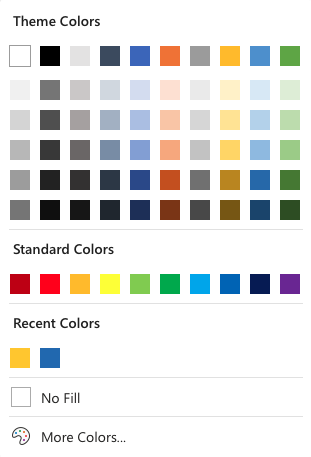
Η επιλογή " Περισσότερα χρώματα " σάς επιτρέπει να επιλέξετε προσαρμοσμένα χρώματα εισάγοντας έναν κωδικό RGB ή HEX.
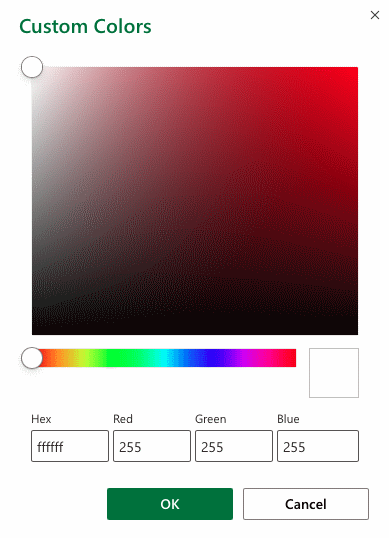
Δεκαεξαδικά Χρώματα
Το Excel υποστηρίζει δεκαεξαδικές τιμές χρώματος
Ένα δεκαεξαδικό χρώμα καθορίζεται με: .#RRGGBB
Τα RR (κόκκινο), GG (πράσινο) και BB (μπλε) είναι δεκαεξαδικοί ακέραιοι αριθμοί μεταξύ 00 και FF που καθορίζουν την ένταση του χρώματος.
Για παράδειγμα, το #0000FF εμφανίζεται ως μπλε, επειδή το μπλε στοιχείο έχει οριστεί στην υψηλότερη τιμή του (FF) και τα άλλα έχουν οριστεί στο 00.
Χρώματα RGB
Το Excel υποστηρίζει τιμές χρώματος RGB.
Μια τιμή χρώματος RGB καθορίζεται με: .rgb( RED , GREEN , BLUE )
Κάθε παράμετρος ορίζει την ένταση του χρώματος ως ακέραιο μεταξύ 0 και 255.
Για παράδειγμα, το rgb(0,0,255) αποδίδεται ως μπλε, επειδή η παράμετρος μπλε έχει οριστεί στην υψηλότερη τιμή της (255) και οι άλλες έχουν οριστεί στο 0.
Εφαρμογή χρωμάτων
Τα χρώματα μπορούν να εφαρμοστούν σε κελιά, κείμενο και περιγράμματα.
Τα χρώματα εφαρμόζονται στα κελιά χρησιμοποιώντας τη λειτουργία " Γέμισμα χρώματος ".
Πώς να εφαρμόσετε χρώματα σε κελιά:
- Επιλέξτε χρώμα
- Επιλέξτε εύρος
- Κάντε κλικ στο κουμπί Συμπλήρωση χρώματος
Το κουμπί " Γέμισμα χρώματος " θυμάται το χρώμα που χρησιμοποιήσατε την τελευταία φορά.
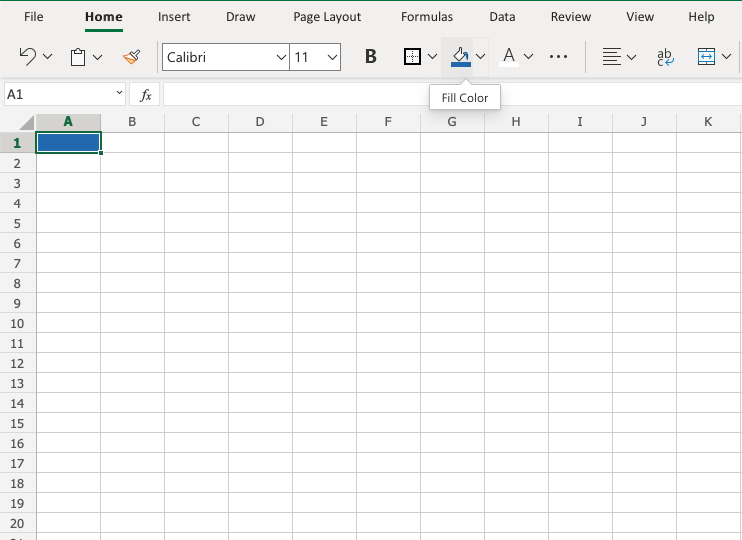
Οι επιλογές χρώματος εξερευνώνται κάνοντας κλικ στο εικονίδιο με το βέλος προς τα κάτω (  ), δίπλα στην εντολή Συμπλήρωση χρώματος:
), δίπλα στην εντολή Συμπλήρωση χρώματος:
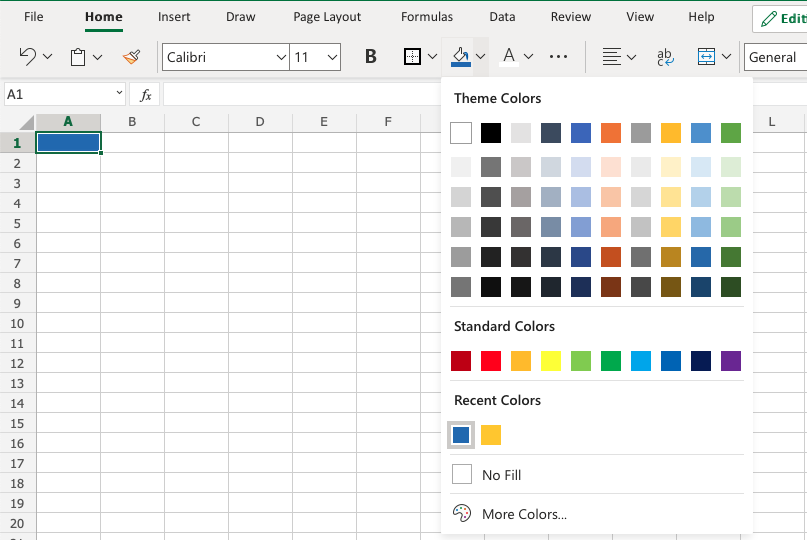
Η επιλογή επιτρέπει την επιλογή χρωμάτων θέματος, τυπικά χρώματα ή χρήση κωδικών HEX ή RGB κάνοντας κλικ στην επιλογή Περισσότερα χρώματα:
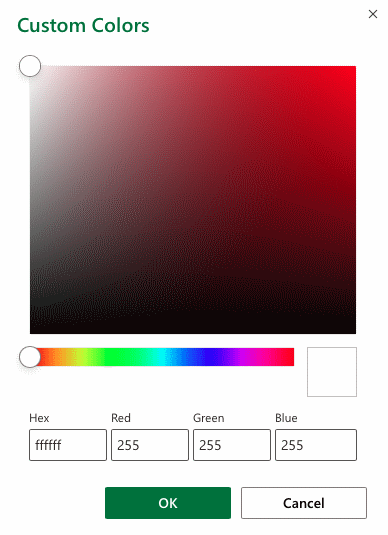
Τα χρώματα είναι κατασκευασμένα από κόκκινο, πράσινο, μπλε και είναι καθολικά. Η εισαγωγή ενός χρώματος με τον ένα τρόπο θα σας δώσει τον κωδικό με τον άλλο. Για παράδειγμα, εάν εισαγάγετε έναν κωδικό HEX, θα σας δώσει τον κωδικό RGB για το ίδιο χρώμα.
Ας δοκιμάσουμε μερικά παραδείγματα.
Ξεκινώντας με θέμα και τυπικά χρώματα:
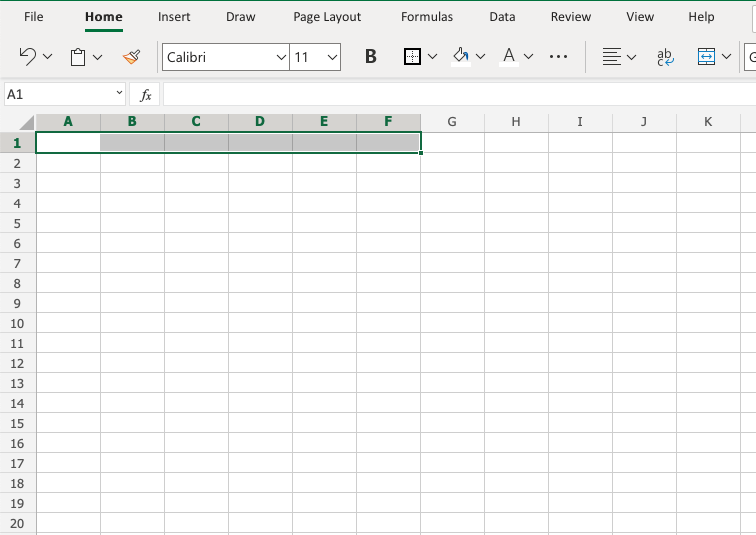
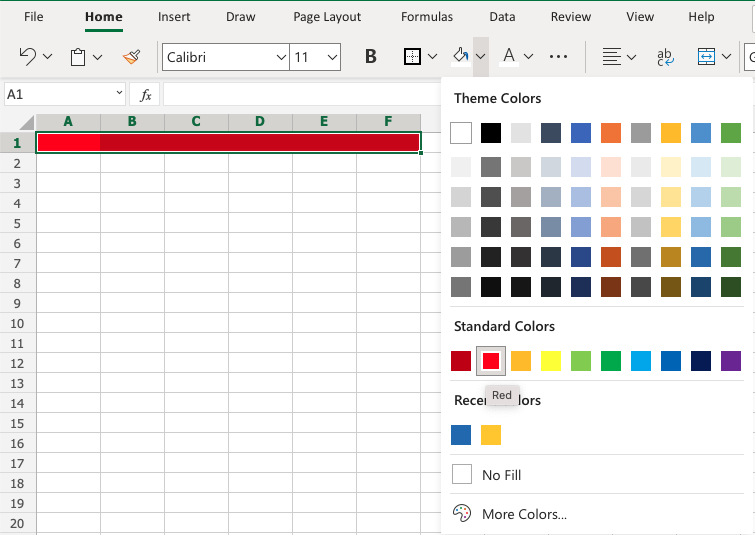
Εξαιρετική!
Προσπαθήστε να εφαρμόσετε τα ακόλουθα χρώματα:
- Χρώμα θέματος μπλε (προφορά 5) έως A3:F3.
- Χρώμα θέματος πράσινο (προφορά 6) και A5:F5.
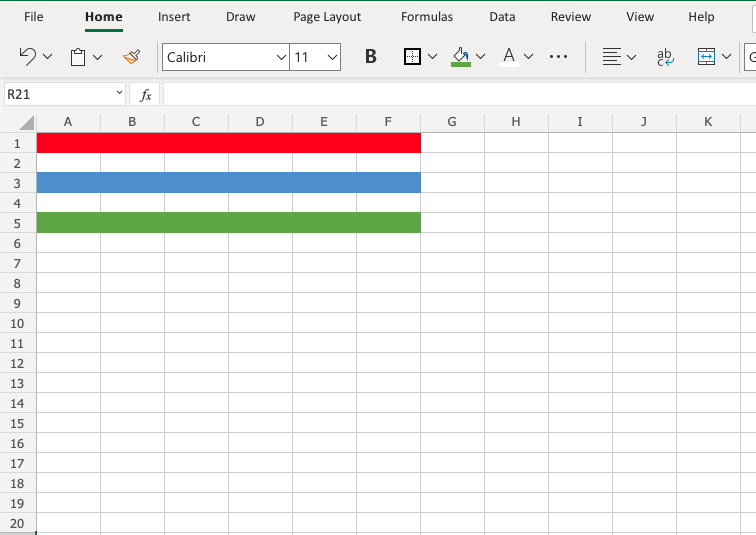
Τα κατάφερες?
Ας εφαρμόσουμε χρώματα χρησιμοποιώντας κωδικούς HEX και RGB.
Εφαρμόστε τον κωδικό HEX #ffcb05 στο A7:F7:
Βήμα βήμα:
- Επιλέγω
A7:F7 - Ανοίξτε τις επιλογές χρώματος
- Κάντε κλικ στην επιλογή Περισσότερα χρώματα
- Εισαγάγετε
#ffcb05στο πεδίο εισαγωγής HEX - Πατήστε enter
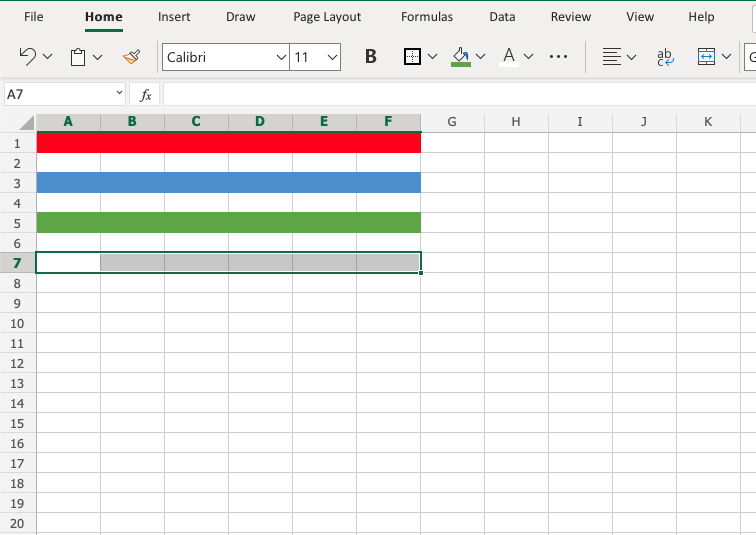
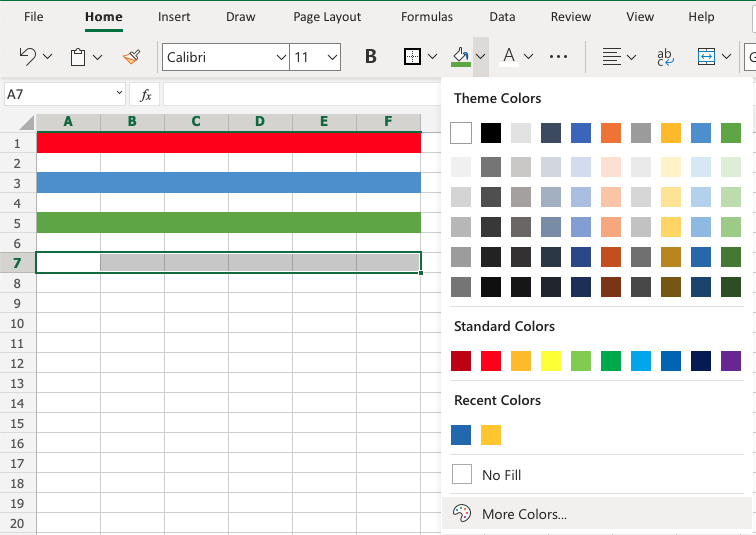
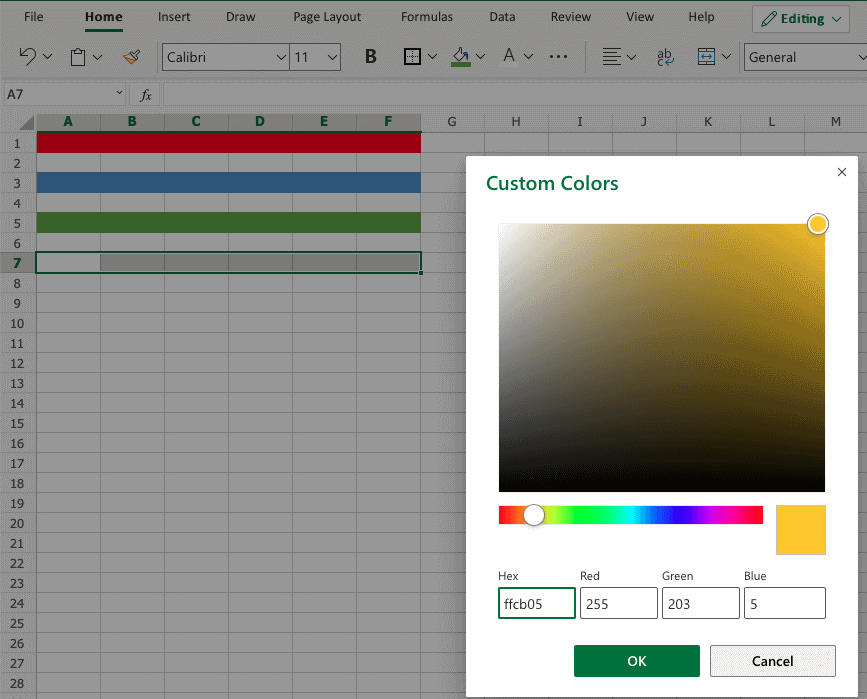
Παρατηρήστε ότι η εφαρμογή του κώδικα HEX δίνει τον κωδικό RGB για το ίδιο χρώμα και δείχνει πού βρίσκεται αυτό το χρώμα στον χάρτη χρωμάτων.
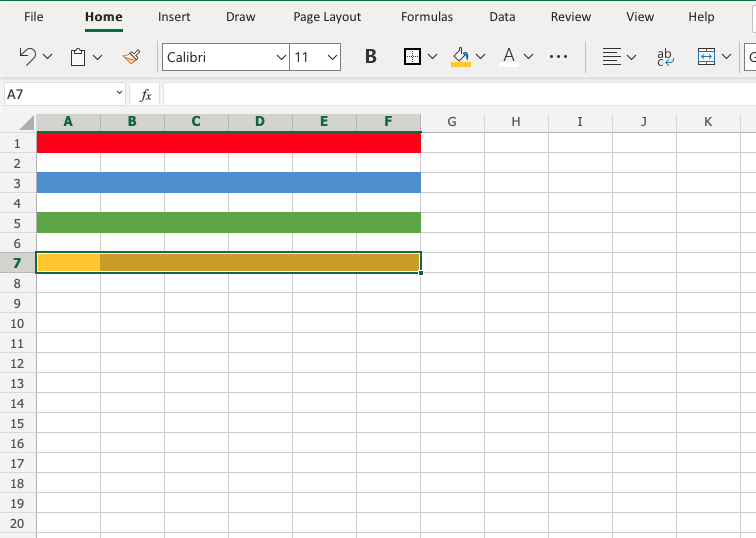
Εφαρμογή κώδικα RGB 60, 90, 166σεA9:F9
Βήμα βήμα:
- Επιλέγω
A9:F9 - Ανοίξτε τις επιλογές χρώματος
- Κάντε κλικ στην επιλογή Περισσότερα χρώματα
- Εισαγάγετε
60,90,166στο πεδίο εισαγωγής RGB - Πατήστε enter
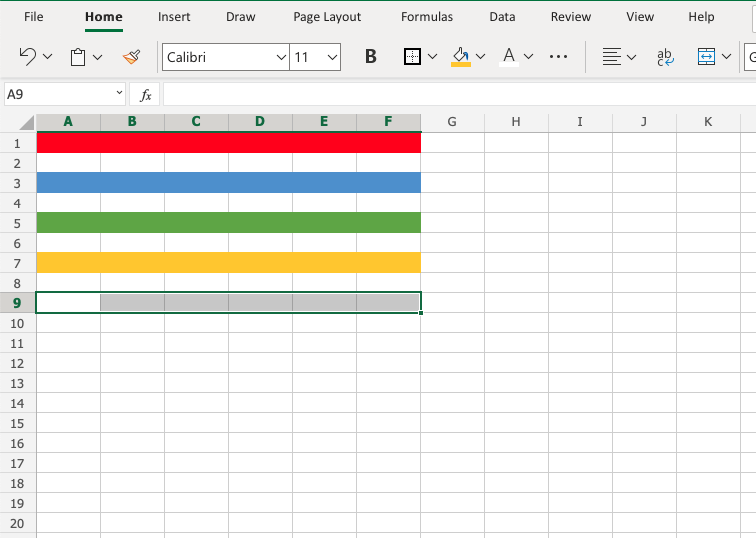
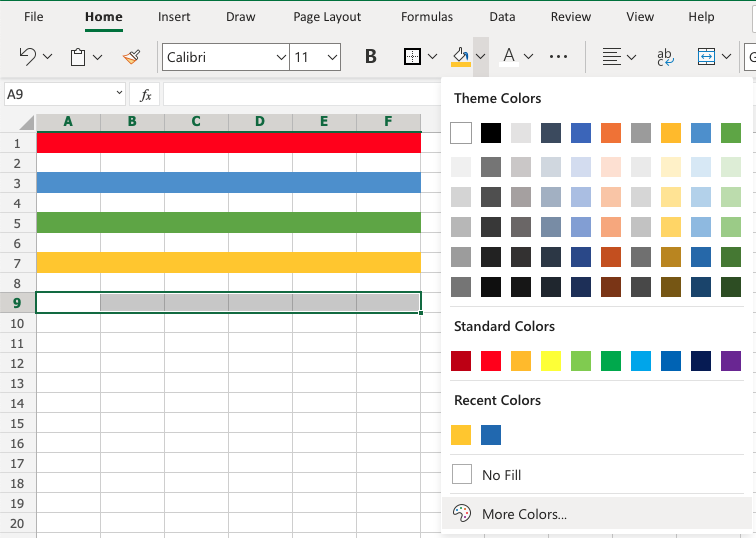

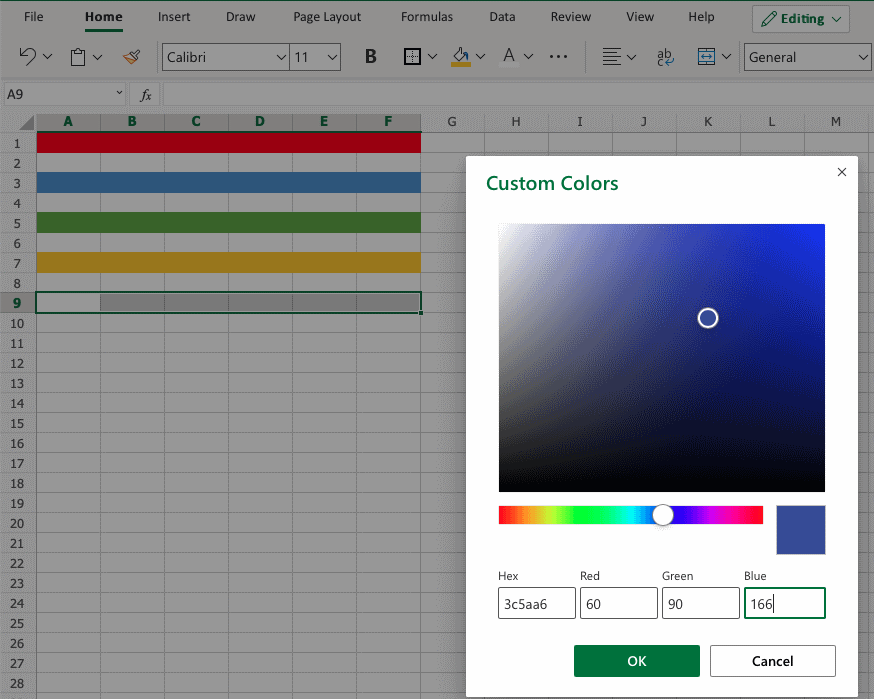
Σημειώστε ότι η εισαγωγή του κωδικού RGB δίνει επίσης τον κωδικό HEX και σας δείχνει πού βρίσκεται το χρώμα στον χάρτη χρώματος.
Μπράβο! Έχετε εφαρμόσει επιτυχώς χρώματα χρησιμοποιώντας τους τυπικούς κωδικούς, θέμα, HEX και RGB.
